- Autor Jason Gerald [email protected].
- Public 2023-12-16 11:39.
- E modifikuara e fundit 2025-01-23 12:45.
Windows Media Player (WMP) është një aplikacion i integruar që vjen i parainstaluar në kompjuterët Windows. WMP është krijuar për të luajtur si skedarë audio ashtu edhe video, dhe madje ka llojin e vet të skedarit (. WMA) i cili, normalisht, nuk mund të luhet ose luhet në programe të tjera. Ndërsa versionet e mëparshme nuk mund të luajnë skedarë të tjerë përveç skedarëve WMA, versioni më i ri ju lejon të dëgjoni një larmi të madhe skedarësh audio. Në fakt, me cilësime të caktuara, ju mund të konvertoni skedarët ekzistues WMA në mënyrë që ato të mund të dëgjohen përmes programeve të tjera.
Hapi
Metoda 1 nga 3: Luajtja e skedarëve të ndryshëm audio
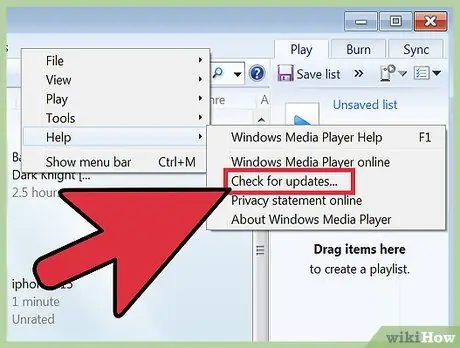
Hapi 1. Përditësoni Windows Media Player (WMP) në versionin e fundit
Windows 7, 8, 10 dhe përdoruesit e mëvonshëm tashmë mund të përdorin (të paktën) WMP 12. Ndërkohë, përdoruesit e Windows XP dhe Vista mund ta përditësojnë programin (maksimal) vetëm në versionin WMP 11.
- Hapni WMP dhe klikoni "Help", pastaj zgjidhni "Check for Updates". Në versionet e mëparshme, menuja "Help" zakonisht shfaqet në krye të ekranit. Sidoqoftë, mund t'ju duhet të aktivizoni shiritin e menusë së pari për ta parë atë. Nëse nuk mund ta shihni, klikoni "Organizo", pastaj shkoni te "Layout". Kontrolloni opsionin "Trego shiritin e menusë", pastaj hapni menunë "Ndihmë" dhe zgjidhni "Kontrollo për përditësime".
- Për sa kohë që kompjuteri është i lidhur me internetin, WMP do të kontrollojë azhurnimet në versionin e fundit. Nëse shihni një mesazh që thotë se duhet të instaloni një version të ri të programit, ndiqni udhëzimet në ekran, pastaj rihapni WMP kur procesi të ketë përfunduar. Zakonisht pas përditësimit, përdoruesit e Windows 7, 8 dhe 10 mund të përdorin WMP 12, ndërsa përdoruesit e Windows XP dhe Vista mund të përdorin WMP 11.
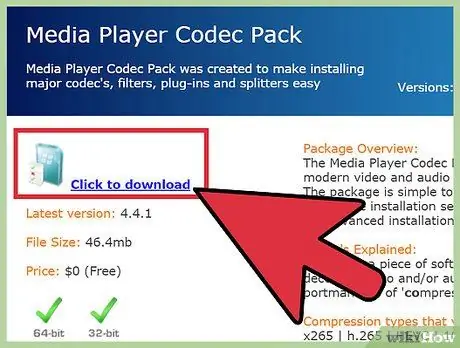
Hapi 2. Shkarkoni paketën e kodikut që përmban DirectShow
Microsoft kërkon programe speciale (të njohura si kodikë) për të krijuar dhe luajtur lloje të ndryshme skedarësh, siç është formati AAC i Apple. Ky hap është opsional për përdoruesit e WMP 12, por përdoruesit e WMP 11 duhet ta ndjekin atë. Sidoqoftë, përdoruesit e WMP 12 do të duhet të instalojnë kodikun nëse duan të kopjojnë muzikë nga kompjuteri i tyre në iPhone ose iPad.
- Vizitoni https://www.mediaplayercodecpack.com përmes një shfletuesi në internet dhe klikoni "Kliko për të shkarkuar". Ekspertët rekomandojnë këtë paketë kodekësh sepse është falas për tu shkarkuar dhe e lehtë për t’u përdorur. Zgjidhni një vend ruajtje të lehtë për t’u mbajtur mend për të ruajtur skedarin.
- Pasi të përfundojë shkarkimi, klikoni dy herë në skedarin që ka fjalën "codec" në emrin e tij në desktopin tuaj (ose në çdo vend tjetër të ruajtjes që specifikoni). Kur programi të ngarkohet, zgjidhni "Instalim i detajuar" dhe klikoni "Tjetër".
- Klikoni "Pajtohem" në faqen e miratimit dhe zgjidhni "Refuzo" në Yahoo! ofron. Në faqen tjetër, klikoni "Instalo". Pasi të përfundojë instalimi, rinisni WMP.
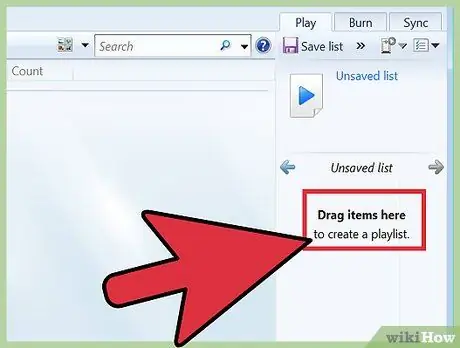
Hapi 3. Vendoseni muzikën në bibliotekën WMP
Tani, WMP mund të luajë lloje të ndryshme skedarësh audio, të tillë si MP3, MP4 dhe AAC. Importoni skedarë në bibliotekë duke i kopjuar ato nga CD (përmes një procesi të grisjes) ose duke shtuar skedarë që janë në kompjuterin tuaj në bibliotekë.
Metoda 2 nga 3: Kopjimi dhe shkëputja e muzikës nga CD -të audio në lloje të ndryshme skedarësh
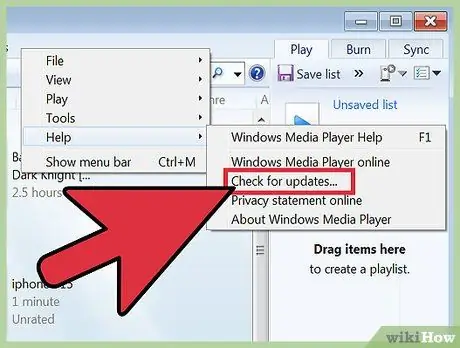
Hapi 1. Përditësoni Windows Media Player (WMP) në versionin më të fundit
Versionet e mëparshme të WMP ofruan vetëm një përzgjedhje më të vogël të formateve audio. Përdoruesit e Windows XP dhe Vista mund ta përditësojnë programin në versionin WMP 11, ndërsa përdoruesit e Windows 7 dhe më vonë mund të përdorin WMP 12.
- Klikoni "Organizo" dhe hapni menunë "Layout". Zgjidhni "Shfaq shiritin e menusë". Pas kësaj, klikoni "Ndihmë" dhe zgjidhni "Kontrolloni për përditësime". Nëse po përdorni versionin e fundit të WMP, mund ta shihni mesazhin. Përndryshe, ndiqni udhëzimet në ekran për të instaluar përditësimin.
- Nëse nuk e shihni menunë "Organizo", por mund ta shihni menunë "Rip CD", klikoni mbi të dhe zgjidhni "Help". Kontrolloni për përditësimet e programit dhe ndiqni udhëzimet në ekran.
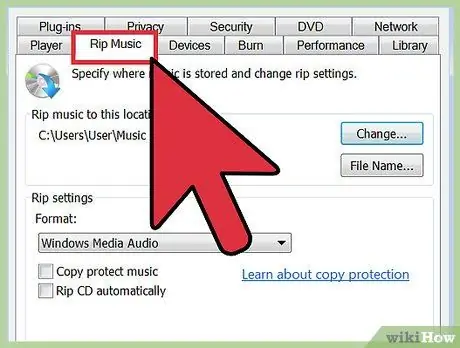
Hapi 2. Zgjidhni llojin e skedarit audio që dëshironi të krijoni
Klikoni "Organizo" dhe zgjidhni "Opsionet". Shkoni te skedari "Rip Music" dhe shikoni seksionin e menysë nën "Rip Settings".
- Ju mund të shihni një listë të llojeve të skedarëve në menunë "Format". Ndërsa shikoni formatet e ndryshme të disponueshme duke klikuar mbi to, kushtojini vëmendje kutisë në fund të ekranit të etiketuar "Cilësia e audios". Sa më e lartë të jetë shkalla e bitit (kbps) dhe madhësia e skedarit (MB), aq më e mirë është cilësia e skedarit që do të krijohet.
- Skedarët MP3 janë të njohur për transportueshmërinë dhe cilësinë e zërit, si dhe madhësinë e tyre relativisht të lehtë të skedarëve. Njohësit e muzikës zakonisht preferojnë skedarët FLAC, por ato mund të jenë dy herë më të mëdhenj se skedarët MP3.
- Skedarët WMA (Windows Media Audio) janë krijuar për t'u luajtur vetëm në pajisjet Windows. Së pari duhet ta konvertoni në mënyrë që të luhet në pajisje të tjera.
- Nëse dëshironi të përdorni skedarin audio përmes një instrumenti muzikor, të tillë si një mostër ose program sintetizues), zgjidhni llojin WAV për të optimizuar përputhshmërinë e skedarëve.
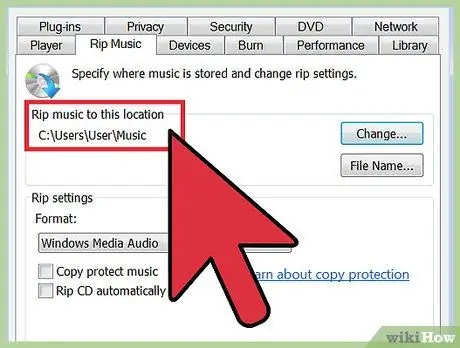
Hapi 3. Zgjidhni një vend për ruajtjen e skedarëve
Në të njëjtën faqe ("Rip Music"), shënoni adresën e plotë të drejtorisë të shfaqur nën "Rip music to this location". Mund ta ndryshoni në një dosje ose disk tjetër duke klikuar "Ndrysho" dhe duke zgjedhur një vendndodhje të re të ruajtjes.
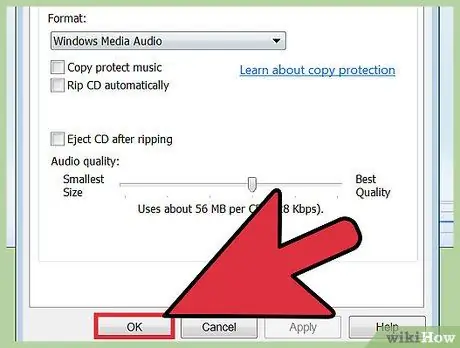
Hapi 4. Klikoni "OK"
Pas kësaj, cilësimet do të ruhen. Nëse dëshironi të kopjoni dhe konvertoni muzikën në lloje të tjera, do t'ju duhet të ktheheni në atë meny për të rregulluar përsëri cilësimet.
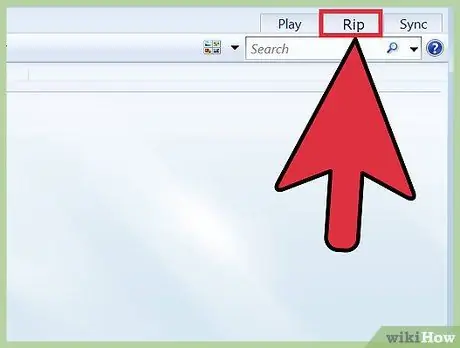
Hapi 5. Fut CD -në në disk disk
Mund të filloni të kopjoni skedarët nga CD në një ose dy mënyra, në varësi të cilësimeve të kompjuterit tuaj:
- Nëse shfaqet një dritare dialogu duke pyetur nëse doni të grisni skedarë nga CD (shqyerja), zgjidhni "Po".
- Në faqen kryesore WMP, klikoni në opsionin "Rip CD" në fund të shiritit të menusë. Klikoni "Po" për të filluar procesin.
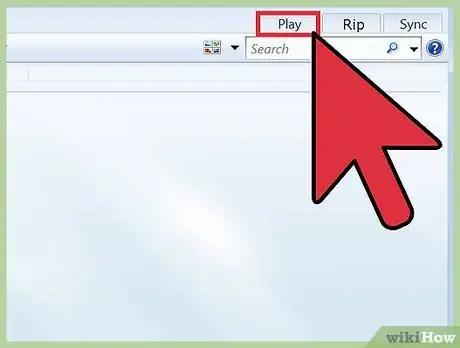
Hapi 6. Hiqeni CD -në
Tani, skedarët audio nga CD janë shtuar në bibliotekën WMP në mënyrë që t'i luani ato në kompjuterin tuaj.
Metoda 3 nga 3: Përdorimi i një programi të palëve të treta për të kthyer skedarët e Windows Media
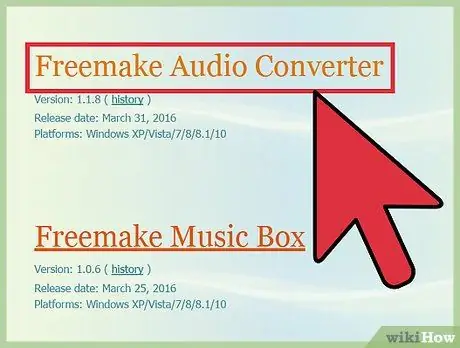
Hapi 1. Shikoni për një mjet ose program që mbështet skedarët e mediave Windows
Për shembull, nëse keni një skedar WMA (Windows Media Audio) që dëshironi të konvertoni në MP3, do t'ju duhet pajisje që mbështet të dy llojet e skedarëve.
- Freemake është një program falas që është shumë i lehtë për t’u përdorur. Vizitoni sitin dhe klikoni "Shkarkim Falas". Zgjidhni një vend ruajtje që mbahet mend lehtë dhe ruani skedarin e instalimit. Pasi të përfundojë shkarkimi, klikoni dy herë në skedarin e instalimit dhe ndiqni udhëzimet në ekran.
- Audacity është një program mjaft i popullarizuar dhe falas, por përdorimi i tij nuk rekomandohet për fillestarët. Audacity mund të konvertojë lloje të ndryshme të skedarëve audio falas, por do t'ju duhet të instaloni një shtesë për t'i kthyer skedarët në/nga WMA. Shkarkoni skedarin e instalimit të programit, koduesin LAME MP3 dhe shtesën e importit/eksportit të Ffmpeg. Vendosini të tre në atë renditje.
- Provoni të përdorni një konvertues në internet. Nëse ju duhet vetëm të konvertoni një ose dy skedarë, një konvertues audio online mund të jetë një zgjedhje e mirë. Faqet si https://www.media.io dhe https://www.online-convert.com janë opsione mjaft të njohura dhe falas.
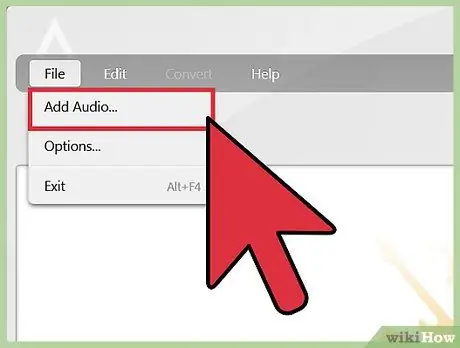
Hapi 2. Hapni skedarin që dëshironi të konvertoni në një program konvertues
Nëse tashmë keni një program si Freemake ose Audacity të instaluar, hapni programin dhe gjeni skedarin audio që dëshironi të konvertoni duke klikuar në menunë "Audio" ose "File", pastaj duke zgjedhur "Open". Nëse jeni duke përdorur një mjet në internet, kërkoni butonin e etiketuar "ngarkoni" ose "shtoni skedarin" dhe zgjidhni skedarin që dëshironi.
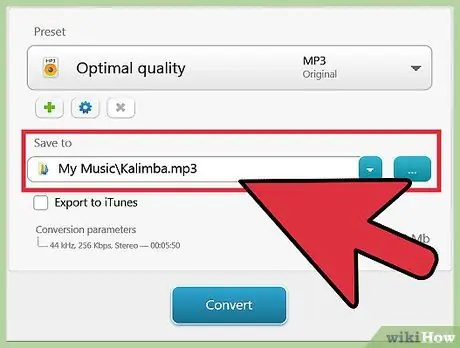
Hapi 3. Zgjidhni formatin përfundimtar të dëshiruar audio
Në Audacity, shkoni te menyja "File", pastaj zgjidhni "Export" për të zgjedhur formatin përfundimtar të skedarit. Nën Freemake dhe konvertuesit e tjerë në internet, klikoni një lloj skedari në listë (p.sh. MP3 ose WMA).
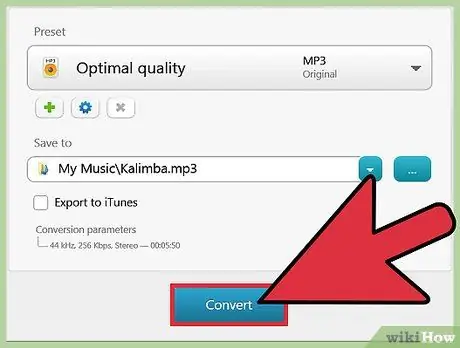
Hapi 4. Konvertoni skedarët e zgjedhur
Klikoni "Konverto" ose "Eksporto" për të filluar procesin e konvertimit. Procesi mund të zgjasë disa minuta, në varësi të shpejtësisë së kompjuterit tuaj dhe madhësisë së skedarit. Zakonisht, pajisja ose programi do t'ju kërkojë të specifikoni një vendndodhje për skedarin e ri që do të ruhet, kështu që do t'ju duhet ta specifikoni edhe atë. Pasi të ketë përfunduar procesi i konvertimit, hapni skedarin në media player -in e dëshiruar dhe dëgjoni muzikën.
Këshilla
Vetëm për shkak se jeni duke përdorur Windows, nuk do të thotë që ju mund të përdorni vetëm Windows Media Player për të dëgjuar muzikë. Disa programe alternative që janë mjaft të njohura, mes tyre, janë VLC Media Player, iTunes dhe MusicBee
Paralajmërim
- Asnjëherë mos shkarkoni programe pa mbrojtje adekuate nga viruset dhe malware në kompjuterin tuaj.
- Konvertimi i skedarëve të mbrojtur nga e drejta e autorit mund të jetë i paligjshëm në zonën ose qytetin ku jetoni. Prandaj, njihuni me ligjet në fuqi para se të shkarkoni ose konvertoni skedarë të mbrojtur nga e drejta e autorit.






